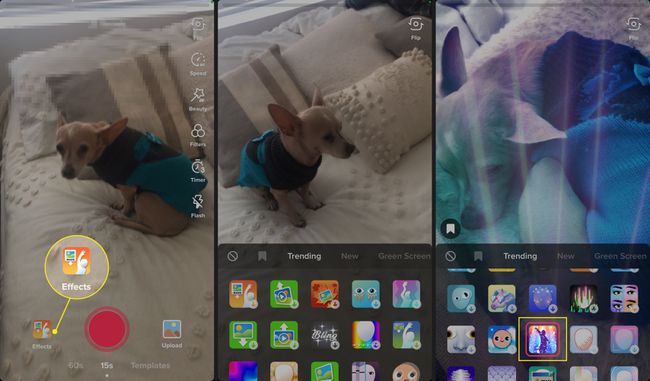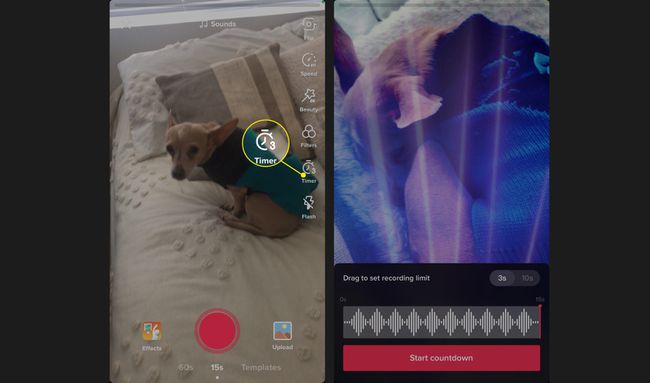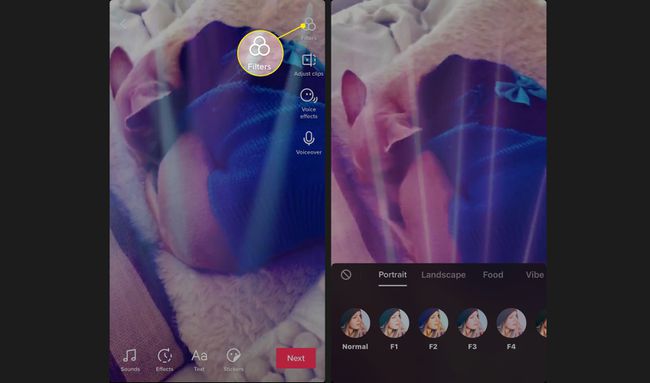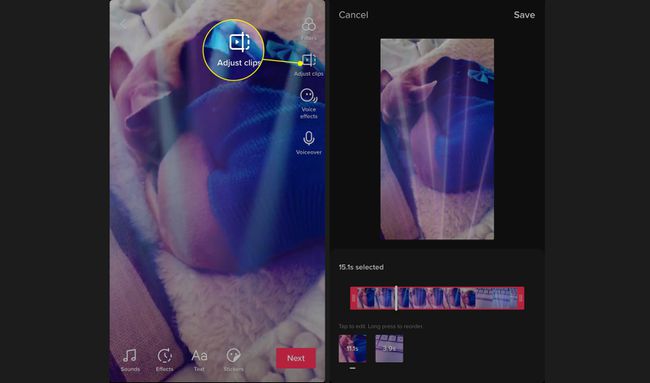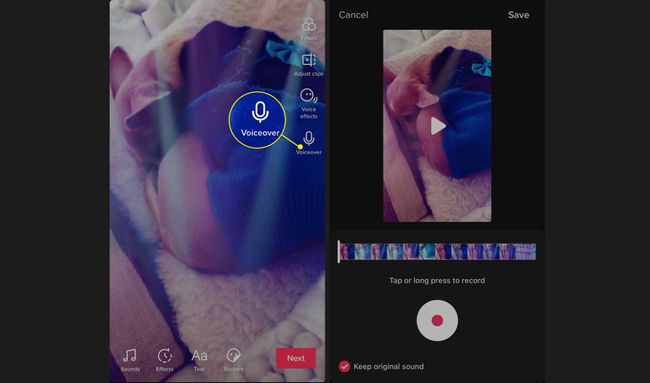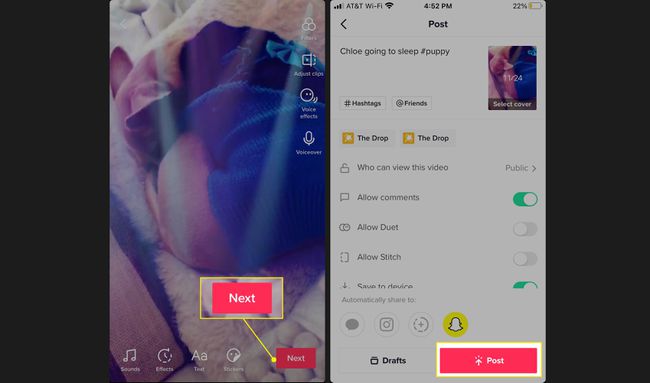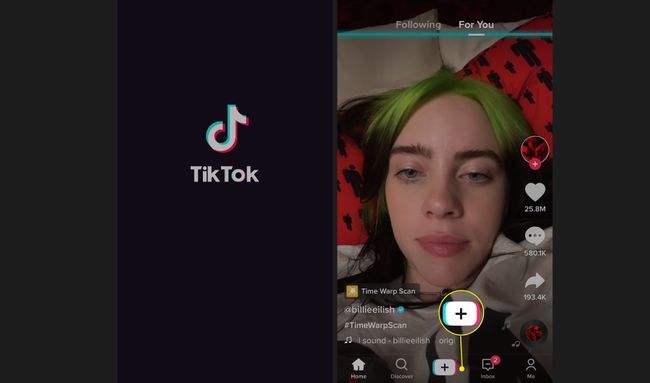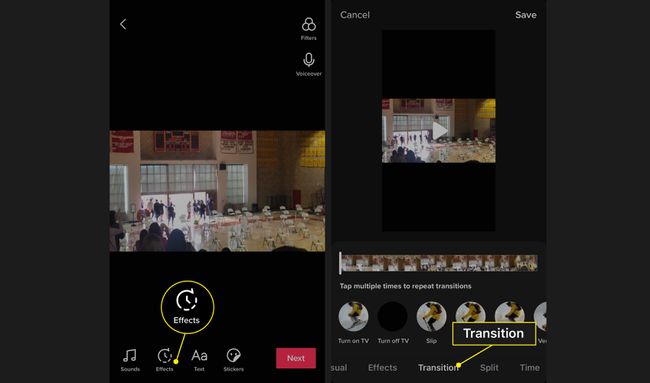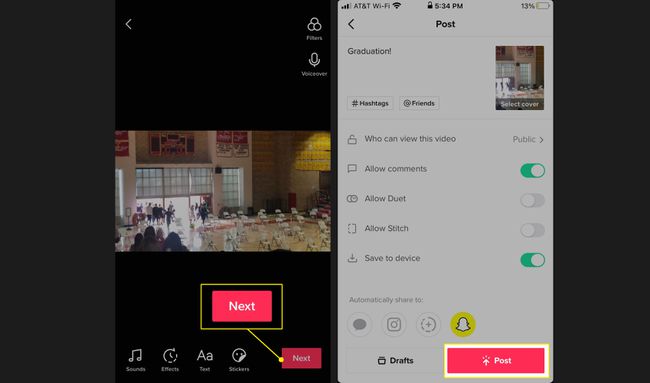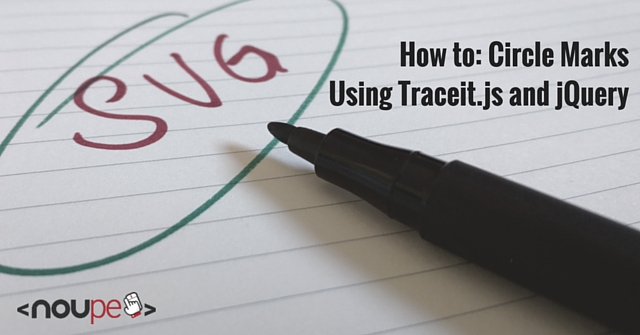Cómo hacer tu primer video en la aplicación TikTok
Cómo hacer un video TikTok usando la aplicación TikTok
El video es lo que hace que TikTok sea popular. Cree un video directamente desde la aplicación siguiendo unos sencillos pasos. Las instrucciones se aplican a la aplicación TikTok en las plataformas iOS y Android. Las imágenes proporcionadas muestran la versión de iOS.
Abra la aplicación TikTok en su dispositivo móvil y toque el más (+) Regístrate en el centro del menú en la parte inferior de la pantalla.
Elige la duración de tu video.
Decide si quieres aplicar efectos antes o después de grabar tu video. Si quieres hacerlo antes, toca Efectos a la izquierda del botón de grabación, luego toca un efecto del menú. Cuando haya terminado, toque la pantalla para salir de la pestaña Efectos.
![Ta[Efectosparaagregarunefectoatuvideo[Effectstoaddaneffecttoyourvideo]()
Pruebe el efecto de pantalla verde para agregar un video o una imagen detrás de usted como fondo.
Opcionalmente, acceda a las funciones de video enumeradas verticalmente a la derecha de la pantalla. Tocar Dar la vuelta para voltear el punto de vista de la cámara, toque Velocidad para acelerar la grabación terminada y toca Belleza para activar el Modo belleza.
![Toque Voltear para voltear el punto de vista de la cámara, toque Velocidad para acelerar la grabación terminada y toque Belleza para activar el Modo Belleza.]()
Tocar filtros mostrar una variedad de filtros para elegir. Toque para seleccionar el que desee.
![Toque Filtros para mostrar una variedad de filtros para elegir. Toque para seleccionar el que desee.]()
Tocar Temporizador para establecer una hora específica para que el video deje de grabarse automáticamente.
![Toque Temporizador para establecer un tiempo específico para que el video deje de grabarse automáticamente.]()
Toca el rojo Registro cuando esté listo para comenzar a grabar. Detenga y reinicie la grabación tantas veces como desee, siempre que aún tenga tiempo en su grabación. Si termina el video antes de tiempo, toque el botón botón de marca de verificación roja para confirmar que ha terminado.
![Graba tu TikTok y presiona el check rojo si terminas temprano]()
Se reproducirá la vista previa de tu video y podrás aplicar efectos adicionales. Tocar filtros para cambiar los colores y el ambiente del video.
![Toca Filtros para cambiar los colores y el ambiente del video.]()
Tocar Ajustar clips para editar la duración y el contenido de su video.
![Toque Ajustar clips para editar la duración y el contenido de su video.]()
Tocar Efectos de voz para cambiar el sonido de cualquier voz grabada.
![Toque Efectos de voz para cambiar el sonido de las voces grabadas.]()
Tocar Narración para grabar sonidos sobre su video.
![Toque Voiceover para grabar sonidos sobre su video.]()
Tocar Sonidos para seleccionar un clip de sonido de la biblioteca integrada de TikTok.
![Toque Sonidos para seleccionar un clip de sonido de la biblioteca integrada de TikTok.]()
Tocar Efectos para aplicar efectos visuales y otros tipos de efectos creativos.
![Toque Efectos para aplicar efectos visuales, insertar una transición creativa en cualquier parte de su video o crear un efecto de pantalla dividida.]()
Tocar Texto para escribir algo sobre su video en el color y la fuente de su elección.
![Toque Texto para escribir algo sobre su video en el color y la fuente de su elección.]()
Tocar Pegatinas para aplicar gráficos divertidos, incluidos los interactivos como las encuestas.
![Toca Stickers para aplicar gráficos divertidos, incluidos los interactivos como encuestas.]()
Tocar próximo cuando estés satisfecho con tu video. Escriba un título, agregue hashtags opcionales, personalice la configuración de privacidad, permita comentarios y elija otras redes sociales para compartir su video. Tocar Correo cuando estés listo para publicar tu video.
![Toque Siguiente, configure la privacidad y los subtítulos, y publique su video]()
Tocar Borradores para guardar su video para más tarde.
Cómo hacer un video TikTok subiéndolo a la aplicación TikTok
Puede crear videos de TikTok usando uno o varios videos almacenados en su dispositivo. Para ello, sube el video o los videos y luego los une con la aplicación TikTok. Es más fácil de lo que parece. Aquí está cómo hacerlo.
Puede usar muchos de los mismos efectos que cuando graba un video a través de la aplicación, pero no todos. Por ejemplo, cuando carga videos desde su dispositivo, no puede usar el efecto de pantalla verde, el efecto de belleza y algunos otros.
Abra la aplicación TikTok en su dispositivo móvil y toque el más (+) señal.
![Abra la aplicación TikTok en su dispositivo móvil y toque el signo más.]()
Tocar Subir. Toque la miniatura de un video para seleccionarlo. Tocar Múltiple si desea seleccionar más de un video. Tocar próximo. Su video se previsualizará en la siguiente pestaña.
![Presiona Subir. Toque la miniatura de un video para seleccionarlo. Toque Múltiple si desea seleccionar más de un video. Su video se previsualizará en la siguiente pestaña.]()
Si seleccionó un video y excede la duración máxima, recorte el video deslizando el recortador rojo sobre la línea de tiempo del video para seleccionar la parte del video que desea usar. Sin embargo, si seleccionó varios videos, no podrá recortarlos.
Toque para aplicar opciones para filtros, Narración, Sonidos, Efectos, Textoy Pegatinas.
Para varios videos, considere tocar Efectos > Transiciones usar transiciones. Use su dedo para arrastrar el marcador de transición blanco sobre la línea de tiempo de su video hasta el lugar donde desea que ocurra la transición, luego toque y mantenga presionado uno de los vistas previas de transiciones circulares para aplicarlo allí.
![Crea un efecto de transición para tus videos]()
Cuanto más tiempo mantenga presionado el dedo sobre la transición, más larga será. Si desea insertar varias transiciones, debe realizarlas por separado.
Cuando esté satisfecho con su video, toque próximo. Escriba un título, personalice cualquier configuración adicional y luego toque Correo para publicar tu video
![Toque Siguiente y luego publique su video TikTok]()